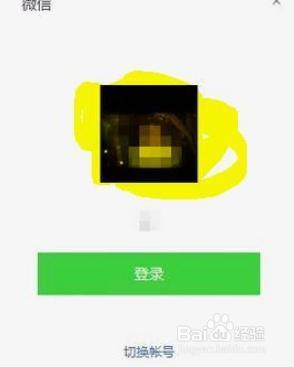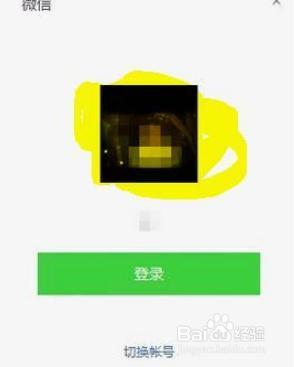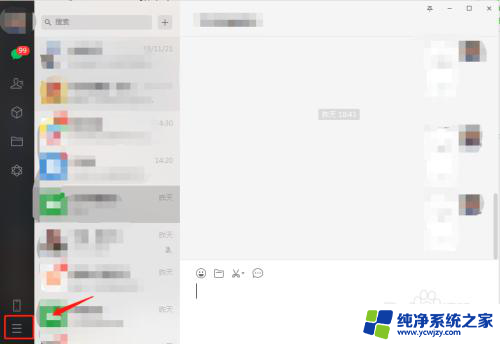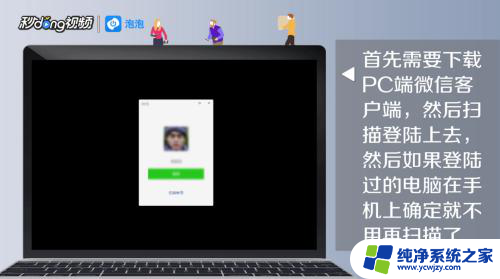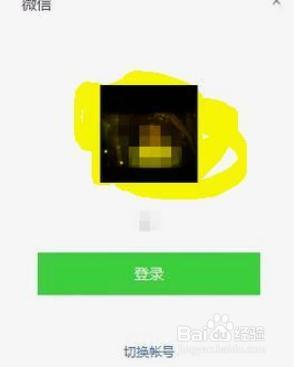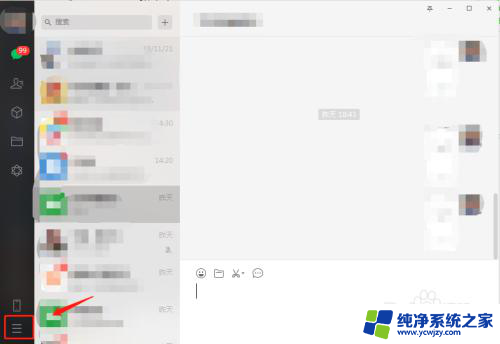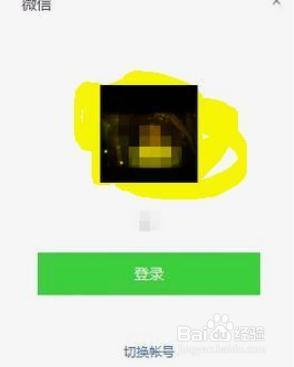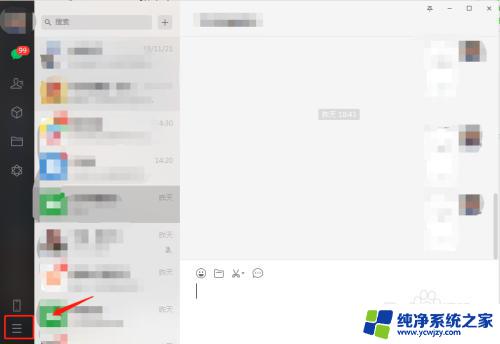微信迁移到电脑上的记录如何查看 微信电脑版如何查看聊天记录
微信迁移到电脑上的记录如何查看,随着科技的不断发展,微信已成为人们日常生活中不可或缺的通信工具,由于手机屏幕的限制,有时我们希望能在电脑上方便地查看和管理微信聊天记录。为了满足用户的需求,微信推出了电脑版,使用户可以在电脑上使用微信进行聊天。当我们迁移到微信电脑版后,如何查看之前的聊天记录呢?本文将为您详细介绍微信迁移到电脑上的记录查看方法,帮助您更好地利用微信电脑版进行沟通和管理。
步骤如下:
1. 首先我们打开电脑,在桌面上找到微信图标。双击打开电脑版微信,并登录、
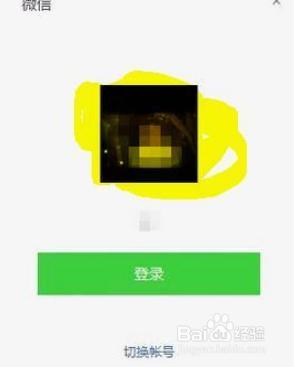
2.1. 登录后,我们在微信页面上,选择左下角【设置】,然后点击进入设置页面。

3.1. 进入设置页面后,点击【通用设置】,然后我们复制【文件管理】处的地址。
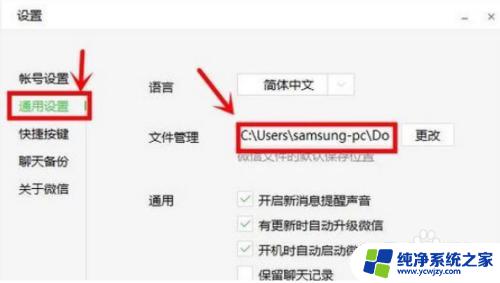
4.1. 这时候我们打开【我的电脑】,在搜索栏粘贴复制好的地址。点击回车键进入。
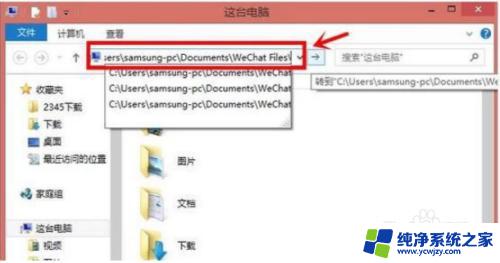
5.1. 点击想要查看聊天记录的微信账号文件夹,点击【image】或【video】等文件夹。就可以查看微信聊天记录的图片或视频了。
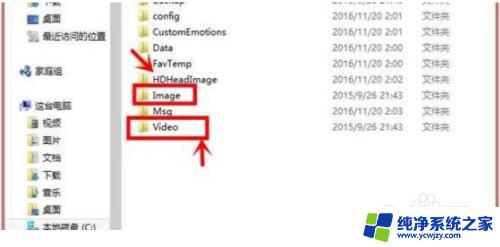
以上就是微信迁移到电脑上的记录如何查看的全部内容,如果你也遇到了这种情况,可以按照小编的方法来解决,希望这篇文章对你有所帮助。